ps中模糊工具怎么使用? ps使用模糊工具处理图片的教程
发布时间:2016-12-22 15:42:48 作者:tlzl0526  我要评论
我要评论
ps中模糊工具怎么使用?ps中想要将图片某部分变模糊,该怎么做呢?我们可以使用ps自带的模糊工具来处理,下面我们就来看看ps使用模糊工具处理图片的教程,需要的朋友可以参考下
我们在进行图像处理的时候,往往需要使用ps工具,有时候想要实现图片的模糊操作,如何实现呢?下面介绍下ps如何实现模糊操作
1、点击打开桌面上的ps应用程序软件图标,进入到主程序中

2、点击工具栏上的打开按钮,加载图片文件进入到主界面中

3、图片加载完毕之后,点击左侧工具栏上的模糊工具按钮

4、接着设置模糊工具的直径,选择直径大或者小的画笔,同时选择相应的硬度效果


5、同时也可以设置模糊工具的模式,或者正常,变暗,变亮,选择相应的强度进行设置

6、用模糊工具对图片进行模糊操作,得到一个模糊效果的图片

相关推荐:
相关文章
 这篇教程是向脚本之家的朋友分享PS表面模糊使用方法,对于刚入门的PS学习者来说,可能并不知道这个功能的作用,今天就为大家介绍一下,来看看吧2016-12-16
这篇教程是向脚本之家的朋友分享PS表面模糊使用方法,对于刚入门的PS学习者来说,可能并不知道这个功能的作用,今天就为大家介绍一下,来看看吧2016-12-16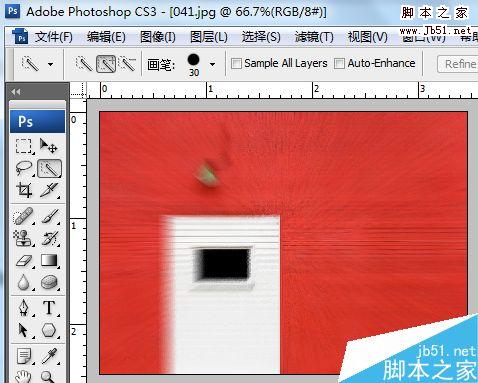 有时候照片的动感不强,而我们又需要增强人物或者物品的动感效果,这时候我们就可以应用PS 中的径向模糊工具来很好的解决这个问题,下面就为大家介绍ps径向模糊使用方法,2016-12-16
有时候照片的动感不强,而我们又需要增强人物或者物品的动感效果,这时候我们就可以应用PS 中的径向模糊工具来很好的解决这个问题,下面就为大家介绍ps径向模糊使用方法,2016-12-16- PS中模糊工具该怎么使用?ps处理图片的时候,想将部分位置模糊掉,该怎么办呢?下面我们就来看看ps模糊工具的使用实例教程,需要的朋友可以参考下2016-10-23
- 今天小编为大家分享ps出现锯齿模糊图片不清晰的原因及解决方法,教程真的很不错,值得大家学习,推荐到脚本之家,喜欢的朋友可以参考本文,来看看吧2016-10-09
- 这篇教程是向脚本之家的朋友分享PS综合命令把模糊的图片变清晰方法,教程比较基础,适合新手来学习,推荐到脚本之家,希望能对大家有所帮助2016-07-21

PS利用复制、变换、模糊处理等工具合成超酷的空中战斗游戏场景
今天小编教大家使用PS合成超酷的战斗游戏场景,场景非常漂亮,喜欢的朋友可以一起来学习2016-07-12- 今天小编为大家分享用PS怎么将图片进行模糊方法,教程比较基础,适合新手来学习,推荐到脚本之家,喜欢的朋友可以参考本文,希望这篇文章能对大家有所帮助2016-06-28
 我们在拍照时经常会把照片拍的不清晰但是又不舍得删,今天小编教大家利用PS表面模糊快速把模糊美女图片变清晰,一起来学习吧2016-06-13
我们在拍照时经常会把照片拍的不清晰但是又不舍得删,今天小编教大家利用PS表面模糊快速把模糊美女图片变清晰,一起来学习吧2016-06-13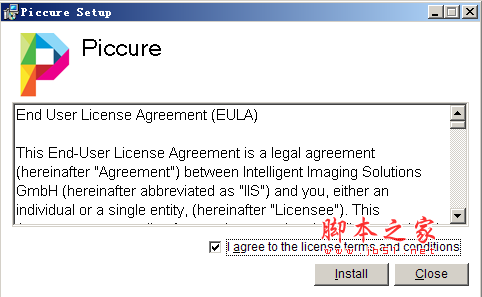
Piccure插件(PS一键去模糊) V1.0.2 英文安装注册版
Piccure插件是一款便捷实用的去模糊ps插件,此款软件不仅支持Windows、Mac OS X平台,同时适用于photoshop、Photoshop Elements和Lightroom。软件方便简单,仅支持Photosho2016-06-12- 今天小编为大家分享ps蒙版和高斯模糊制作彩色透明的水滴方法,教程制作出来的水滴效果非常漂亮,推荐到脚本之家,喜欢的朋友可以过来看一下哦2016-06-09




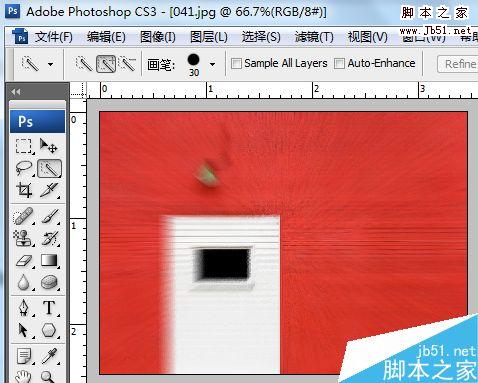


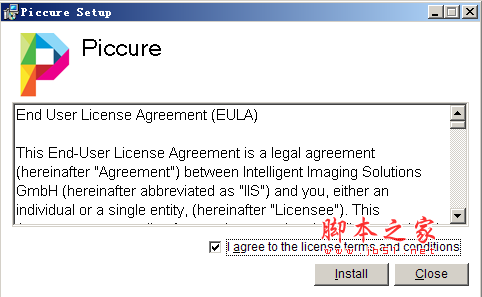
最新评论